Błąd sterownika EAC 1275 w systemie Windows 11

W tym poście dowiesz się, jak naprawić błąd sterownika EAC 1275 w systemie Windows 11 . Easy Anti-Cheat, w skrócie EAC, ma na celu zapobieganie oszustwom w grach online. Jednak ostatnio niektórzy użytkownicy skarżyli się, że Easy-Anti Cheat napotyka problem ze sterownikiem lub usługą. Czytaj dalej ten post, aby dowiedzieć się, jak to naprawić.

ERROR_DRIVER_BLOCKED, Błąd ładowania sterownika 1275
Błąd wskazuje, że coś w systemie blokuje załadowanie sterownika jądra EasyAntiCheat.sys. Może to być niekompatybilne lub nieaktualne oprogramowanie zabezpieczające, które wykrywa sterownik jako zagrożenie i w ten sposób blokuje jego załadowanie.
Napraw błąd sterownika EAC 1275 w systemie Windows 11

- Uruchom grę jako administrator
- Zaktualizuj sterowniki urządzeń
- Wyłącz sprzętową ochronę stosu w trybie jądra
- Odśwież usługę EasyAntiCheat
- Wyłącz wymuszanie podpisu kierowcy
- Zezwól EasyAntiCheat na zaporę sieciową
- Napraw Easy-Anti Cheat
Teraz przyjrzyjmy się im szczegółowo.
1] Uruchom grę jako administrator

Zanim zaczniesz stosować różne metody rozwiązywania problemów, zacznij od uruchomienia gry, w której występuje błąd, jako administrator. Easy Anti-Cheat może napotkać błędy z powodu braku uprawnień. Aby to zrobić, kliknij prawym przyciskiem myszy plik exe gry i wybierz opcję Uruchom jako administrator .
2] Zaktualizuj sterowniki urządzeń
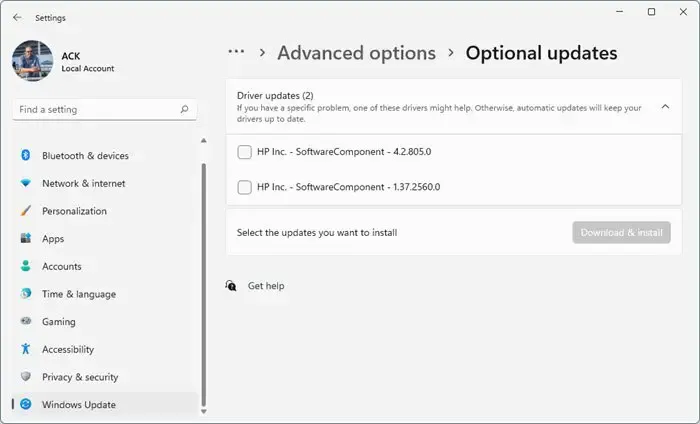

- Otwórz Ustawienia i przejdź do Aktualizacja i zabezpieczenia > Windows Update .
- Tuż pod nim znajdź klikalny link — Wyświetl opcjonalne aktualizacje .
- W obszarze Aktualizacje sterowników dostępna będzie lista aktualizacji, które możesz zainstalować, jeśli napotkasz problem ręcznie.
Możesz także ręcznie pobrać i zainstalować sterowniki myszy na swoim komputerze ze strony internetowej producenta.
3] Wyłącz sprzętową ochronę stosu w trybie jądra
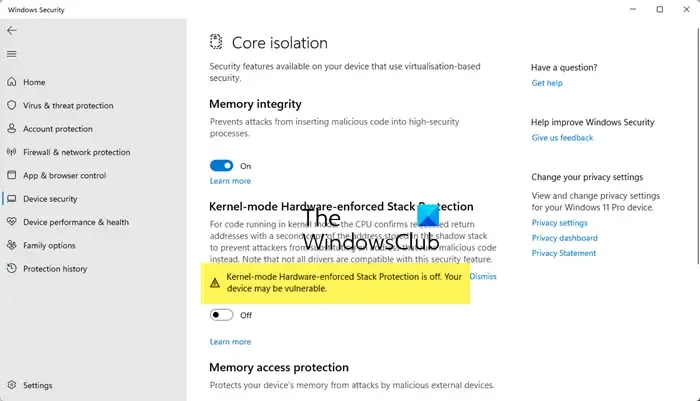
Wymuszona sprzętowo ochrona stosu w trybie jądra na urządzeniach z systemem Windows 11 zapewnia dodatkową ochronę przed atakami na pamięć. Wyłączenie tej funkcji może narazić urządzenie na ataki, ale może naprawić błąd. Oto jak:
- Naciśnij Windows + I , aby otworzyć Ustawienia .
- Przejdź do Prywatność i bezpieczeństwo > Zabezpieczenia systemu Windows i kliknij Zabezpieczenia systemu Windows .
- Na karcie Zabezpieczenia systemu Windows kliknij opcję Szczegóły izolacji rdzenia w obszarze Izolacja rdzenia .
- Przełącz przełącznik do pozycji wyłączonej obok sprzętowej ochrony stosu w trybie jądra .
- Uruchom ponownie urządzenie i sprawdź, czy błąd sterownika EAC 1275 został naprawiony.
4] Odśwież usługę EasyAntiCheat
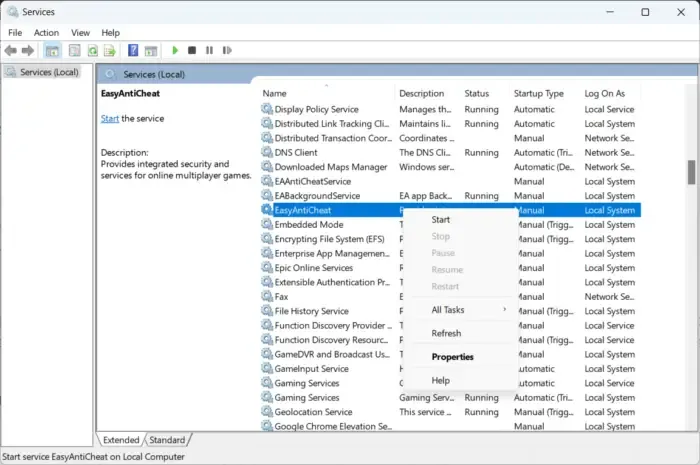
odśwież dowolną usługę![]()
- Naciśnij klawisz Windows + R, aby otworzyć okno dialogowe Uruchom .
- Wpisz Services.msc i naciśnij Enter .
- Przewiń w dół i wyszukaj usługę EasyAntiCheat .
- Kliknij usługę prawym przyciskiem myszy i wybierz opcję Odśwież.
5] Wyłącz wymuszanie podpisu kierowcy
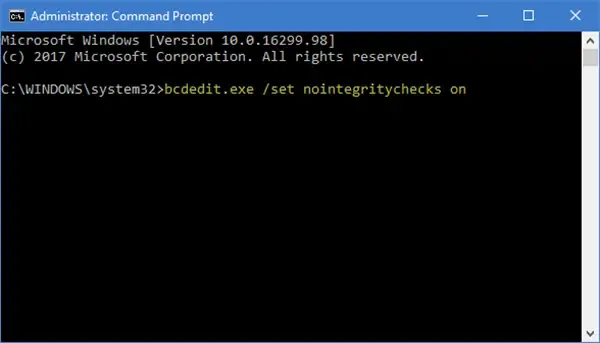
Funkcja wymuszania podpisu sterownika zapobiega ładowaniu niepodpisanych sterowników na urządzeniach z systemem Windows. Wyłączenie tej funkcji umożliwi załadowanie tych plików, co może pomóc w rozwiązaniu błędu EAC. Oto jak możesz wyłączyć wymuszanie podpisu sterowników .
6] Zezwól EasyAntiCheat na zaporę sieciową
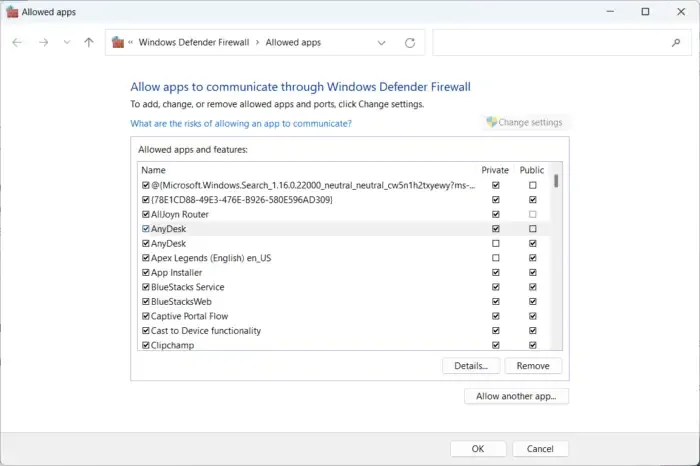
Zapora systemu Windows czasami zakłóca procesy systemu Windows i powoduje ich nieprawidłowe działanie. Dokonanie pewnych wyjątków w Zaporze systemu Windows może pomóc w naprawieniu błędu. Oto jak:
- Naciśnij klawisz Windows + I , aby otworzyć Ustawienia .
- Przejdź do opcji Prywatność i bezpieczeństwo > Zabezpieczenia systemu Windows > Zapora sieciowa i ochrona sieci .
- Na karcie Zapora kliknij opcję Zezwalaj aplikacji na dostęp przez zaporę sieciową .
- Na następnej stronie kliknij Zmień ustawienia .
- Wybierz EasyAntiCheat w oknie Dozwolone aplikacje i zaznacz pola Prywatne i Publiczne .
7] Napraw Easy-Anti Cheat
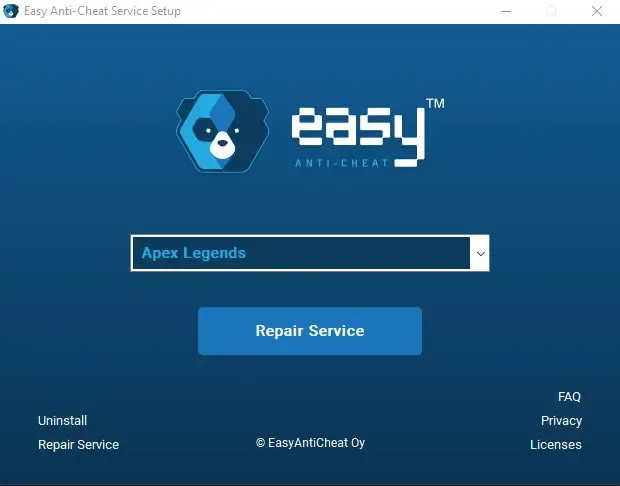
Jeśli żadna z tych sugestii nie pomogła, rozważ naprawę Easy Anti-Cheat. Możliwe, że został w jakiś sposób uszkodzony i powoduje błąd. Oto jak:
- Otwórz folder instalacyjny gry i otwórz folder EasyAntiCheat .
- Tutaj zlokalizuj plik EasyAntiCheat_Setup.exe , uruchom go jako administrator i kliknij Napraw .
Mam nadzieję, że te sugestie ci pomogą.
Jak naprawić błąd Nie udało się zainicjować usługi Battleye Błąd ładowania sterownika (1275)?
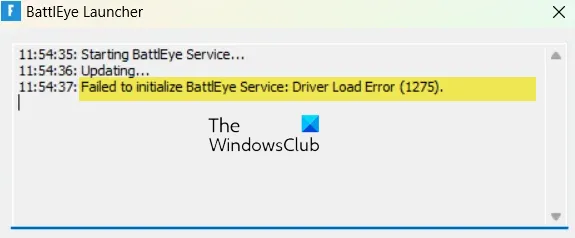
Aby naprawić błąd ładowania sterownika usługi Battleye „Nie udało się zainicjować” (1275), zaktualizuj sterowniki urządzenia, tymczasowo wyłącz oprogramowanie zabezpieczające, wyłącz tryb testowy i uruchom ponownie usługę BattlEye i sprawdź, czy to pomoże.
Jaki jest kod błędu 1275 w systemie Windows 11?
Kod błędu 1275 wskazuje, że Easy Anti-Cheat ma problemy ze sterownikiem i nie może zostać poprawnie uruchomiony. Jest to program używany w grach online dla wielu graczy, aby zapobiegać oszustwom i hakerom. Możesz to naprawić, aktualizując sterowniki urządzeń i naprawiając Easy-Anti Cheat.
Jak naprawić błąd ładowania sterownika 1275?
Błąd ładowania sterownika 1275 występuje, gdy próbujesz zainstalować lub załadować nieautoryzowany sterownik w systemie Windows. Może się to jednak również zdarzyć z powodu uprawnień lub błędów bezpieczeństwa, a także jeśli EasyAntiCheat nie może korzystać z zapory sieciowej.



Dodaj komentarz